win10系统自带的输入法怎么删除 win10怎么删除输入法
更新时间:2024-10-09 13:43:40作者:yang
Win10系统自带的输入法是非常实用的工具,但有时候我们可能会遇到不需要的输入法或者想要替换成其他输入法的情况,那么如何删除Win10系统自带的输入法呢?在Win10系统中,我们可以通过简单的操作来删除不需要的输入法,以确保我们的输入法选择更加清晰和高效。接下来我们就来看看Win10系统中如何删除输入法。
win10怎么删除输入法
1、首先,打开Windows10操作系统。然后在右下角可以看到输入法切换的图标;
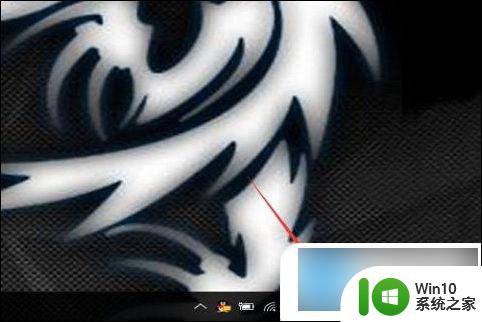
2、然后,直接点击这个win10输入法图标就会弹出输入法弹框可以查看有哪些输入法;

3、接着,直接点击弹出菜单里的" 语言首选项 ";
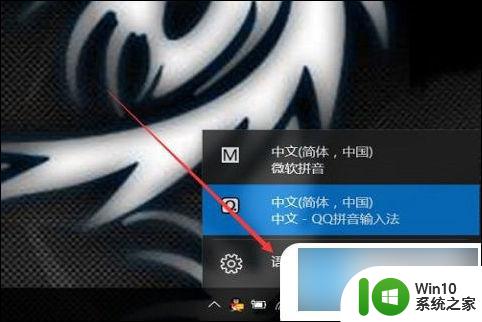
4、进入win10系统的区域和语言界面后,直接点击下面的" 中文(中华人民共和国) "选项;
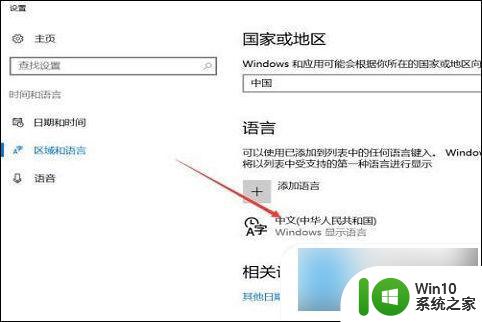
5、然后在点击显示出来的" 选项 "菜单;
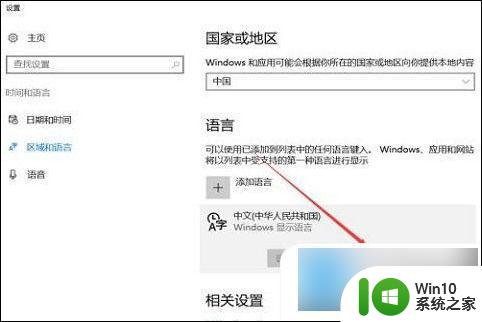
6、进入win10输入法设置界面里,直接点击想删除的输入法;
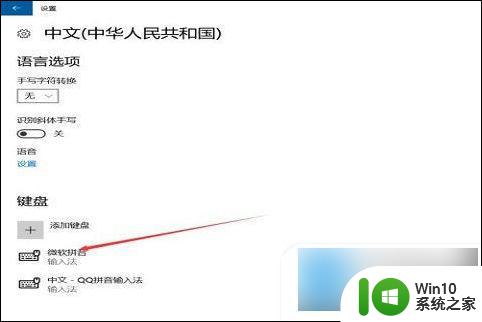
7、点击要删除的输入法后会显示出删除选项,直接点击“ 删除 ”;
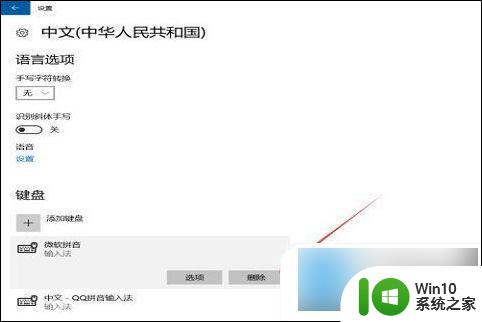
8、最后,点击后,就直接删除win10没有用到的输入法了。

以上就是win10系统自带的输入法如何删除的全部内容,如果你遇到类似的情况,请参考我的方法进行处理,希望对大家有所帮助。
win10系统自带的输入法怎么删除 win10怎么删除输入法相关教程
- win10如何删除自带输入法 怎么删除win10输入法
- win10如何彻底卸载自带输入法 如何删除win10系统自带的输入法
- w10删除系统自带的输入法教程 Windows 10如何卸载自带输入法
- win10删除不用的输入法的方法 win10怎么删除不用的输入法
- win10语言栏删除输入法的方法 win10怎么删除闲置的输入法
- win10删除输入法设置 windows 10 系统删除输入法的方法
- win10删除微软输入法的方法 win10如何卸载自带输入法
- win10电脑自带的输入法怎么删除 win10电脑自带的输入法如何卸载
- 删除win10输入法 win10输入法如何删除
- win10输入法里有个百度输入法如何删除 如何在Win10输入法中删除百度输入法
- 联想电脑如何卸载自带的输入法 如何删除联想Win10原装自带的输入法
- win10王码五笔怎么删除 如何删除win10里的王码五笔输入法
- win10玩只狼:影逝二度游戏卡顿什么原因 win10玩只狼:影逝二度游戏卡顿的处理方法 win10只狼影逝二度游戏卡顿解决方法
- 《极品飞车13:变速》win10无法启动解决方法 极品飞车13变速win10闪退解决方法
- win10桌面图标设置没有权限访问如何处理 Win10桌面图标权限访问被拒绝怎么办
- win10打不开应用商店一直转圈修复方法 win10应用商店打不开怎么办
win10系统教程推荐
- 1 win10桌面图标设置没有权限访问如何处理 Win10桌面图标权限访问被拒绝怎么办
- 2 win10关闭个人信息收集的最佳方法 如何在win10中关闭个人信息收集
- 3 英雄联盟win10无法初始化图像设备怎么办 英雄联盟win10启动黑屏怎么解决
- 4 win10需要来自system权限才能删除解决方法 Win10删除文件需要管理员权限解决方法
- 5 win10电脑查看激活密码的快捷方法 win10电脑激活密码查看方法
- 6 win10平板模式怎么切换电脑模式快捷键 win10平板模式如何切换至电脑模式
- 7 win10 usb无法识别鼠标无法操作如何修复 Win10 USB接口无法识别鼠标怎么办
- 8 笔记本电脑win10更新后开机黑屏很久才有画面如何修复 win10更新后笔记本电脑开机黑屏怎么办
- 9 电脑w10设备管理器里没有蓝牙怎么办 电脑w10蓝牙设备管理器找不到
- 10 win10系统此电脑中的文件夹怎么删除 win10系统如何删除文件夹
win10系统推荐
- 1 系统之家ghost win10 32位中文旗舰版下载v2023.04
- 2 雨林木风ghost win10 64位简化游戏版v2023.04
- 3 电脑公司ghost win10 64位安全免激活版v2023.04
- 4 系统之家ghost win10 32位经典装机版下载v2023.04
- 5 宏碁笔记本ghost win10 64位官方免激活版v2023.04
- 6 雨林木风ghost win10 64位镜像快速版v2023.04
- 7 深度技术ghost win10 64位旗舰免激活版v2023.03
- 8 系统之家ghost win10 64位稳定正式版v2023.03
- 9 深度技术ghost win10 64位专业破解版v2023.03
- 10 电脑公司win10官方免激活版64位v2023.03